電子情報開示検索結果をExchange Serverの探索メールボックスにコピーする
Exchange Serverで In-Place 電子情報開示検索を作成した後、Exchange 管理センター (EAC) を使用して、結果を探索メールボックスにコピーできます。 Exchange 管理シェルを使用して、 New-MailboxSearch コマンドレットを使用して作成された電子情報開示検索を開始することもできます。これにより、検索の作成時に指定された検出メールボックスに結果がコピーされます。
はじめに把握しておくべき情報
この手順を実行する際には、あらかじめアクセス許可が割り当てられている必要があります。 必要なアクセス許可を確認するには、「メッセージング ポリシーとコンプライアンスのアクセス許可」の「インプレース電子情報開示」エントリExchange Server参照してください。
EAC または Exchange 管理シェル を使用して電子情報開示検索を作成しなければ、検索結果をコピーすることができません。 詳細については、「Exchange Serverで In-Place 電子情報開示検索を作成する」を参照してください。
Exchange Serverセットアップでは、探索検索メールボックスという名前の探索メールボックスが作成され、検索結果がコピーされます。 追加の探索メールボックスを作成できます。 詳細については、「 Create a Discovery Mailbox」を参照してください。
結果として返されるメールボックス アイテムの数によっては、検索結果を探索メールボックスにコピーするのに 5 分以上かかる場合があります。
オンプレミスの Exchange 組織で Exchange 管理シェルを開く方法については、「 Open the Exchange Management Shell」をご覧ください。
EAC を使用して検索結果をコピーする
EAC で、[ コンプライアンス管理>] [インプレース電子情報開示] & [保留] に移動します。
リスト ビューで、電子情報開示検索を選択します。
[ 検索
![検索] アイコンを](../../exchangeserver/media/itpro_eac_.png?view=exchserver-2019) クリックし、ドロップダウン リストから [ 検索結果のコピー ] をクリックします。
クリックし、ドロップダウン リストから [ 検索結果のコピー ] をクリックします。[検索結果のコピー] で、次のオプションの中から選択します。
検索できないアイテムを含める: 検索できなかったメールボックス アイテム (Exchange Search でインデックスを作成できなかったファイルの種類の添付ファイルを含むメッセージなど) を含める場合は、このチェック ボックスを選択します。 詳細については、「 Unsearchable Items in Exchange eDiscovery」を参照してください。
重複除去を有効にする: 重複するメッセージを除外するには、このチェック ボックスを選択します。 探索メールボックスには、メッセージの 1 つのインスタンスだけがコピーされます。
[完全なログ記録を有効にする]: 検索結果に完全なログを含める場合は、このチェック ボックスを選択します。
コピーが完了したらメールを送信する: 検索が完了したときに電子メール通知を受け取るには、このチェックボックスを選択します。
[この検出メールボックスに結果をコピーする]: [ 参照 ] をクリックして、検索結果のコピー先となる探索メールボックスを選択します。
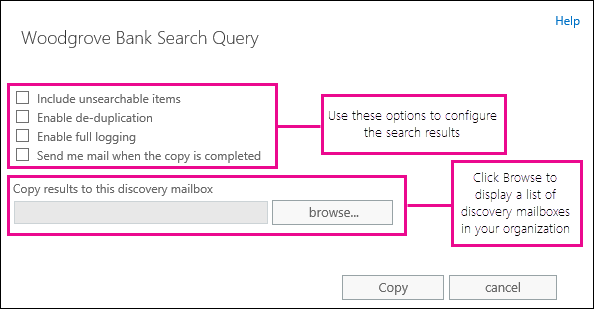
[コピー] をクリックして検索結果を指定された探索メールボックスにコピーするプロセスを開始します。
[ 更新]
 をクリックして、詳細ウィンドウに表示されるコピー状態に関する情報を更新します。
をクリックして、詳細ウィンドウに表示されるコピー状態に関する情報を更新します。コピーが完了したら、 [開く] をクリックして、検索結果を表示する探索メールボックスを開きます。
Exchange 管理シェル を使用して検索結果をコピーする
New-MailboxSearch コマンドレットを使用して In-Place 電子情報開示検索を作成した後、検索を開始して、TargetMailbox パラメーターで指定した探索メールボックスにメッセージをコピーする必要があります。 Exchange 管理シェル を使用した電子情報開示検索の作成方法については、以下を参照してください。
次の例では、次のコマンドを実行して Fabrikam Investigation という名前の電子情報開示検索を開始し、検索の作成時に TargetMailbox パラメーターで指定された探索メールボックスに検索結果をコピーします。
Start-MailboxSearch "Fabrikam Investigation"
EstimateOnly スイッチを使用して検索結果の見積もりを取得した場合は、検索結果をコピーする前にスイッチを削除する必要があります。 検索結果をコピーする探索メールボックスを指定する必要もあります。 たとえば、次のコマンドを使用して、推定のみの検索を作成したとします。
New-MailboxSearch "FY15 Q2 Financial Results" -StartDate "04/01/2015" -EndDate "06/30/2015" -SourceMailboxes "DG-Finance" -SearchQuery '"Financial" AND "Fabrikam"' -EstimateOnly -IncludeUnsearchableItems
この検索の結果を探索メールボックスにコピーするには、次のコマンドを実行します。
Set-MailboxSearch "FY15 Q2 Financial Results" -EstimateOnly $false -TargetMailbox "Discovery Search Mailbox"
Start-MailboxSearch "FY15 Q2 Financial Results"
これらのコマンドレットの詳細については、以下のトピックを参照してください。
詳細
検索結果を探索メールボックスにコピーしたら、それらの検索結果を PST ファイルにエクスポートすることもできます。 詳細については、「電子情報開示検索の結果を PST ファイルへエクスポート」を参照してください。 探索メールボックスにコピーせずに検索結果をエクスポートできます。 推定のみ検索を作成して開始し、検索結果をエクスポートできます。
検索不能アイテムの詳細については、「Unsearchable Items in Exchange eDiscovery」を参照してください。
特定の日付範囲内のメールボックスの内容を (検索条件にキーワードを何も指定せずに) すべてコピーする場合は、その日付範囲内のすべての検索不能アイテムが自動的に検索結果に含まれます。 そのため、検索結果をコピーする場合は [検索不能アイテムを含める] チェック ボックスをオンにしないでください。 そうしないと、すべての検索不能アイテムの重複コピーが探索メールボックスにコピーされます。
検索結果の探索メールボックスへのコピーに加えて、選択した検索の結果を推定またはプレビューすることもできます。
検索結果の見積もり: このオプションは、指定した条件に基づいて、検索によって返されるアイテムの合計サイズと数の見積もりを返します。 推定値が EAC の詳細ウィンドウに表示されます。
検索結果のプレビュー: このオプションを使用すると、検索によって返された検索結果をプレビューできます。表示するには、検索メールボックスにコピーする必要があります。 これにより、検索結果が適切かどうかをすばやく判断できます。 結果をプレビューしたら、検索結果を絞り込ために検索クエリを修正し、検索を再実行できます。 プレビュー ページのアイテムは、実際の検索結果の読み取り専用バージョンであるため、プレビュー ページで移動、編集、削除、または転送を行うことはできません。
詳細については、「EAC を使用して検索結果を推定またはプレビューする」を参照してください。